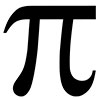
В сегодняшнем уроке я расскажу как вставить формулу в Word. На самом деле существует несколько способов это сделать и по возможности я постараюсь рассмотреть их все.
В этой статье расскажу как удалить дубликаты в Excel. Рассматривать будем самый простой штатный способ, который появился начиная с Excel 2007.
Для начала нам понадобится таблица, в которой мы будем искать дубли. У меня будет пример как на скриншоте ниже.

Сейчас задача состоит в том, чтобы найти строки, в которых есть дубликаты по первому столбцу, и удалить их. Повторяющиеся значения я отметил желтым цветом.

В верхнем меню переходим на вкладку "Данные" и выбираем пункт "Удалить дубликаты".

Этот инструмент позволяет нам удалять дубликаты при совпадении сразу всех столбцов или тех столбцов, которые мы выберем самостоятельно. Поэтому в самом верху есть две кнопки, которые позволяют нам выделить все или снять выделение со всех столбцов в окошке ниже. После этого просто выбираем тот столбец или столбцы, по которым программа будет искать дубликаты. Галочка "Мои данные содержат заголовки" не активна, потому что заголовков у столбцов в моем примере нет.

В моем примере я оставляю выбранным Столбец А, по которому мне нужно удалить строки. После этого нажимаем кнопку "Ок".

Появляется новое окно, в котором программа сообщает сколько строк было найдено и удалено, а также количество оставшихся строк.

Для закрепления давайте рассмотрим еще пример. У нас есть дубликаты, которые совпадают по нескольким колонкам.

Заходим в пункт "Удалить дубликаты" и выбираем уже поиск по двум колонкам, т.е. указываем Столбец А и Столбец В. Нажимаем "Ок".

Получаем результат - удалено 3 строки.

Этот метод хорош тем, что позволяет удалить дубликаты буквально в несколько кликов, позволяя сохранить наше драгоценное время. Но в то же время он не позволяет получить информацию о том какие из строк были дубликатами, чтобы в дальнейшем разобраться в причинах их возникновения. Поэтому в следующих уроках мы разберем другие методы удаления дубликатов в Экселе, из которых вы сможете понять что за дубликаты появились в таблице.
Не забудьте поделиться ссылкой на статью ⇒
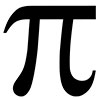
В сегодняшнем уроке я расскажу как вставить формулу в Word. На самом деле существует несколько способов это сделать и по возможности я постараюсь рассмотреть их все.

При сортировке данных в Excel Вы можете столкнуться с необходимостью отсортировать данные одновременно по нескольким столбцам. Вот как раз сегодня я расскажу как это можно сделать.

В этом уроке расскажу как сделать выпадающий список в Excel. В основном он создается с одной целью - ограничить возможность ввода данных определенным списком. Например, когда в таблице есть специальная ячейка, в которой вы отмечаете к какому отделу относиться тот или иной сотрудник. Этот список всегда один и тот же. Намного удобнее выбирать отдел из списка, чем вводить его каждый раз вручную или копировать из других ячеек.

В прошлом уроке я уже рассказывал как удалить дубликаты с помощью специальной функции, которая появилась с 2007 версии. Сегодня поговорим про возможность, которая подойдет и для более ранних версий. Будем использовать расширенный фильтр.

Работая со сложной таблицей в Эксель может возникнуть необходимость скопировать готовую таблицу на другой лист или в другую книгу. При простом копировании могут возникнуть сложности с форматированием, поэтому в этом уроке я расскажу как это сделать быстро и легко, а также рассмотрим как скопировать лист в Excel в другую книгу.